Google Analytics 101: что должен знать каждый владелец малого бизнеса о мощном инструменте анализа веб-сайтов
Опубликовано: 2016-01-06Понимание своих клиентов достаточно хорошо, чтобы гарантировать, что вы даете им то, что они хотят и в чем нуждаются, — это ключ к успеху любого малого бизнеса в любой отрасли. Достаточно легко узнать о покупателях и потенциальных клиентах, которые на самом деле заходят в ваш магазин или офис, но как насчет тех, кто посещает вашу цифровую витрину? Они так же важны, как и клиенты, с которыми вы имеете дело лицом к лицу. Как вы узнаете их?
Google Analytics — это мощный и бесплатный инструмент для анализа веб-сайтов, который поможет вам лучше понять своих текущих и потенциальных клиентов. Это также может помочь вам понять, как люди взаимодействуют с веб-сайтом вашей компании, откуда они приходят и как часто они посещают, какие части вашего сайта привлекают их внимание, а какие не вызывают интереса.
Легко понять, почему Google Analytics является одним из самых популярных инструментов анализа веб-сайтов — им легко пользоваться. Вам не нужно быть цифровым гением, чтобы работать с этим самым полезным из инструментов веб-сайта Google. Но если у вас возникнут вопросы, Google предлагает множество способов получить ответы, от собственного канала Google Analytics на YouTube до активного блога и подробных справочных страниц.
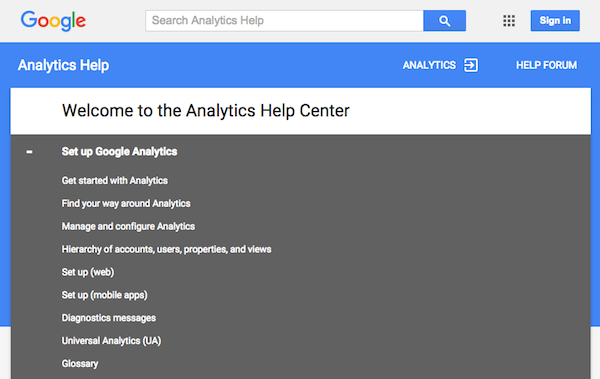
Если вы собираетесь использовать Google Analytics, стоит потратить время на то, чтобы прочитать как можно больше информации. Мы составили Google Analytics 101, чтобы помочь вам быстро начать работу:
Настройка вашего сайта для отслеживания
Перейдите на google.com/analytics, чтобы зарегистрировать бесплатную учетную запись, или просто войдите, если у вас уже есть учетная запись. За прошедшие годы Google существенно упростил процесс создания отслеживаемого веб-сайта. После того, как вы создали учетную запись и вошли в систему, вам нужно указать инструменту, какие веб-сайты или мобильные приложения вы хотите отслеживать. Google называет это «настройкой ресурса».
Вот шаги, которые Google описывает для настройки вашего веб-сайта в качестве объекта для отслеживания :
- Войдите в свою учетную запись Google Analytics.
- Нажмите на вкладку «Администратор».
- Выберите учетную запись, в которую вы хотите добавить свойство. Для этого используйте раскрывающееся меню в столбце «Учетная запись».
- Выбрав учетную запись, в столбце «Ресурс» нажмите «Создать новый ресурс» в раскрывающемся меню.
- Выберите «веб-сайт».
- Введите название сайта.
- Введите URL-адрес веб-сайта.
- Выберите категорию отрасли и часовой пояс для отчетности.
- Нажмите «Получить идентификатор отслеживания».
После того как вы добавили свой веб-сайт в качестве свойства, вам необходимо настроить код отслеживания, чтобы Google начал собирать данные о вашем веб-сайте.
Настройка кода отслеживания
Google Analytics нуждается в вашей помощи, чтобы узнать, какой сайт отслеживать и как собирать данные. После того, как вы определили свой веб-сайт как собственность, вам необходимо настроить для него код отслеживания. Google говорит, что вы можете сделать это двумя способами:
- Используйте Диспетчер тегов Google, чтобы добавить теги Google Analytics. Этот маршрут упрощает включение тегов из других источников, таких как отслеживание конверсий AdWords.
- Или, если вы хотите добавить только базовый код отслеживания Google Analytics, вы можете добавить код отслеживания в HTML каждой страницы вашего веб-сайта.
Если вы думаете, что хотите настроить Диспетчер тегов Google, Google предоставляет исчерпывающую информацию о том, как это сделать, и они предлагают вам начать с чтения их страницы «О Диспетчере тегов Google». Поскольку мы ориентируемся на Google Analytics для начинающих, давайте поговорим о втором варианте, который включает в себя включение кода отслеживания в HTML-код вашего веб-сайта.
Если у вас есть доступ к исходному коду вашего веб-сайта и вы умеете редактировать HTML, вы можете выполнить этот шаг самостоятельно. Или, если вы работаете с веб-мастером или разработчиком, он или она может вам помочь. Google описывает эти шаги:
- Войдите в свою учетную запись Google Analytics, выберите вкладку «Администрирование» и выберите ресурс, над которым вы работаете, в столбцах «Учетная запись» и «Ресурс».
- Затем нажмите «Информация об отслеживании > Код отслеживания».
- Фрагмент вашего кода отслеживания появится в поле с несколькими строками кода JavaScript и будет начинаться с <script> и заканчиваться </script>.
- Не делайте ничего, чтобы изменить отрезанную часть. Просто скопируйте и вставьте его в HTML для каждой веб-страницы, которую вы хотите отслеживать. Обязательно поместите его прямо перед закрывающим тегом </head> в коде страницы.
Мы настоятельно рекомендуем вам прочитать справочные страницы Google Analytics по этим темам; этот блог является просто кратким изложением, и мы не смогли бы объяснить процесс хотя бы наполовину так хорошо, как это делает Google! Вооружившись предоставленным нами учебником, погрузитесь в более подробную информацию Google, и вскоре вы лучше поймете, насколько мощным инструментом анализа веб-сайтов является Google Analytics.
Основы панели инструментов
Google создал интуитивно понятную, универсальную и надежную панель инструментов, которая позволяет обрабатывать цифры множеством способов. Научиться пользоваться панелью управления легко, и это может помочь вам действительно понять, насколько хорошо работает ваш веб-сайт, что работает, а что нет, и что можно улучшить.
Находясь на главной странице, нажмите на учетную запись, которую хотите проанализировать. Панель инструментов будет генерировать графики, проценты и круговые диаграммы с большим количеством информации за последние 30 дней, включая:
- Количество посетителей, процент новых посетителей и процент повторных посетителей.
- Средняя продолжительность пребывания посетителей на странице.
- Откуда были посетители и на каком языке они говорят.
- Преобразования.
- Скорость сайта.
- Источник трафика.
Если вы хотите просмотреть статистику за другой период времени, легко изменить диапазон дат. Вы также можете сузить временные рамки отчетности до месяца, дня, недели или даже часа. Кроме того, вы можете сравнить два набора диапазонов дат, чтобы увидеть, как ваши результаты изменились с течением времени.
Отчеты, которые вы должны знать и использовать
Google Analytics позволяет легко представить необработанные данные о производительности вашего веб-сайта в осмысленной перспективе. Инструмент может генерировать множество отчетов, которые вы можете настроить разными способами. Вы можете найти следующие отчеты особенно ценными:
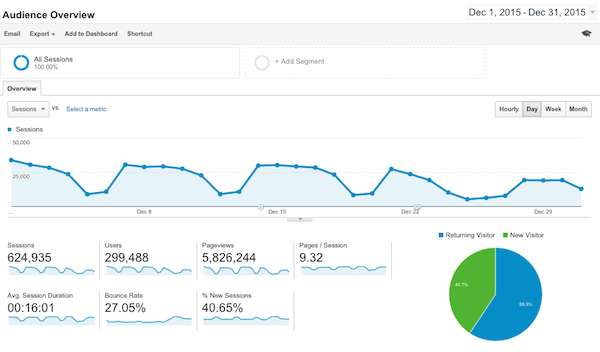

- Обзор аудитории может сообщить вам, сколько людей посещают вашу страницу, в какое время суток они посещают, откуда они, какой браузер они используют для доступа к вашему сайту и даже какой размер монитора использует каждый посетитель.
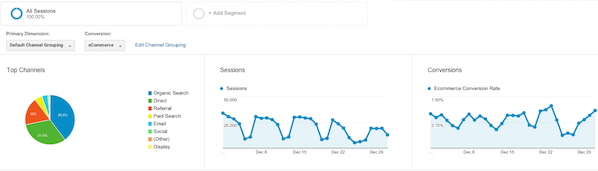
- Приобретение позволяет вам просматривать отчет о трафике, который показывает, откуда поступает большая часть вашего трафика — поисковые системы, переходы с других сайтов или разные страницы вашего собственного сайта.
- Если вам интересно, откуда посетители заходят на ваш сайт, отчет о целевой странице может рассказать вам об этом. Данные о том, что посетители заходят с главной страницы вашего сайта, могут означать, что они находят вас через поисковую систему или добавили ваш сайт в закладки. Однако, если одна конкретная страница получает много трафика, это может означать, что контент является популярной темой. Вы также можете отслеживать рекламные кампании с помощью целевых страниц.
- Хотите знать, сколько людей активно используют ваш сайт? Отчет об активных пользователях позволяет выбрать дату и посмотреть, сколько людей активно использовали ваш сайт за последние семь, 14 и 30 дней с этой даты. Данные могут помочь вам понять, вызывает ли ваш веб-сайт интерес пользователей или вам нужно переоценить то, что вы делаете.
- У вас может быть 1000 посетителей в день, и вы все еще думаете, сколько они действительно значат для вашего бизнеса. У Google есть ответ на этот вопрос в инструменте Lifetime Value Reporting. Google говорит, что отчет «позволяет вам понять, насколько ценны разные пользователи для вашего бизнеса, основываясь на производительности за все время нескольких сеансов. Например, вы можете увидеть пожизненную ценность пользователей, которых вы привлекли по электронной почте или через платный поиск. Имея эту информацию, вы можете определить выгодное распределение маркетинговых ресурсов для привлечения этих пользователей».
- В отчете по ключевым словам показаны ключевые слова, которые посетители искали в поисковой системе, такой как Google или Bing, перед тем, как посетить ваш сайт, и как долго они оставались (в среднем) на определенной странице после поиска по ключевому слову.
- Привлечение трафика на ваш сайт важно, но вы также хотите, чтобы эти посещения конвертировались в потенциальных или реальных клиентов. Отчет о конверсиях позволяет отслеживать, сколько посетителей подписалось на вашу рассылку, кто нажимал на вашу страницу покупок и многое другое.
- Важно понимать, как вы привлекаете новых клиентов, и отчет Treemaps может помочь вам в этом. Отчет графически интерпретирует входящий трафик по разным каналам, поэтому вы можете быстро понять тенденции трафика.
- Сегментация является ключом к успеху ваших маркетинговых тенденций, а отчет о когортном анализе может помочь вам определить группы посетителей-единомышленников. Вы можете группировать пользователей по ряду параметров, таких как дата их первого посещения вашего сайта, а затем отслеживать их поведение с течением времени.
Для визуального ознакомления с некоторыми из вышеупомянутых функций, нажмите на видео ниже.
Вы должны ставить цели
Вся аналитика и данные бесполезны, если у вас нет цели. Цели могут помочь вам измерить производительность вашего сайта, чтобы увидеть, достигает ли он того, чего вы хотите и что от него требуется. Google классифицирует «цель» как завершенное действие, например конверсию, которая способствует вашему общему успеху в бизнесе. Например, интернет-магазины могут считать покупку целью.
«Правильно настроенные цели позволяют Google Analytics предоставлять вам важную информацию, такую как количество конверсий и коэффициент конверсии для вашего сайта или приложения», — говорит Google. «Без этой информации практически невозможно оценить эффективность вашего онлайн-бизнеса и маркетинговых кампаний».
Чтобы установить цели, войдите в свою учетную запись Google Analytics и нажмите на вкладку «Администратор». Затем выберите учетную запись и недвижимость, которую хотите просмотреть. Оказавшись там, выберите «цели». Как вы могли догадаться, нажатие на «новая цель» позволяет создать совершенно новую цель, или вы можете нажать на существующую цель, чтобы отредактировать ее. Чтобы создать новую цель, вы можете использовать шаблон, предоставленный Google, создать собственную цель или создать «умные цели».
Обязательно посетите страницу Google по созданию и редактированию целей, чтобы получить полное изложение того, как создавать цели с использованием каждого из подходов. Между тем, стоит отметить, что существует несколько типов целей, и каждая из них предоставляет разные данные:
- Целевые цели позволяют обозначить просмотр страницы или экрана как конверсию.
- Цели продолжительности учитывают время, которое пользователь проводит на странице, и рассматривают эту продолжительность как конверсию для измерения вовлеченности.
- Цели событий учитывают, как пользователь взаимодействует с вашим сайтом, и учитывают определенные действия как конверсию.
- Цели Страницы/экраны за сеанс оценивают количество страниц или экранов, которые пользователь видит за сеанс, при этом указанное число считается конверсией.
Как только вы создадите цель и сохраните ее, Google Analytics немедленно начнет собирать эти данные и будет продолжать это делать, пока вы не отключите цель. После того, как вы настроите свои цели, вы можете проанализировать эти коэффициенты конверсии в отчетах о целях. Другие отчеты также отслеживают переходы к цели, в том числе отчеты о посетителях , отчеты о трафике , отчеты о поиске по сайту и отчеты о событиях .
Последнее слово
Конечно, как и у любого инструмента для анализа веб-сайтов, у Google Analytics есть платная премиум-версия, предлагающая дополнительные функции. Тем не менее, в базовой бесплатной учетной записи достаточно универсальных инструментов, чтобы удовлетворить потребности большинства малых предприятий.
Google никогда не останавливается на достигнутом, поэтому в 2016 году мы можем ожидать новых изменений и новых разработок для Google Analytics. Следите за новостями в блоге, пользуйтесь преимуществами канала YouTube и читайте справочные страницы, чтобы быть в курсе обновлений и понимать, как их использовать. возможности Google Analytics на благо вашего малого бизнеса.
